Daudziem no mums ir jānosūta un jāsaņem dokumenti pa e-pastu pdf formātā. Bet gadās, ka saņemtajā vai nosūtītajā dokumentā tiek izmantoti fonti, kuru saņēmējam sistēmā nav. Tas var mainīt sākotnējo izkārtojuma izkārtojumu. Labākais risinājums PDF dokumenta sākotnējā izskata saglabāšanai ir teksta konvertēšana izliektās līnijās. Jūs varat apgūt šo tehniku, izmantojot šīs instrukcijas.
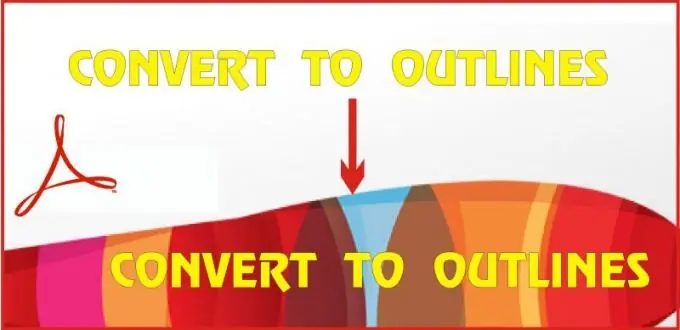
Tas ir nepieciešams
- • Personālais dators ar instalētu Adobe Acrobat Pro programmatūras 7. vai jaunāku versiju.
- • Dokuments pdf formātā.
Instrukcijas
1. solis
Atveriet dokumentu programmā Adobe Acrobat Pro. Izvēlnē dodieties uz cilni Dokuments, pēc tam sarakstā atlasiet Fons un nolaižamajā sarakstā Pievienot / Aizstāt
2. solis
Programma jums parādīs logu ar iestatījumiem, kurā rīkojieties šādi: lodziņā Sourse atlasiet iestatījumu From color un noklikšķiniet uz izvēles rūtiņas. Varat arī izmantot iestatījumu No faila, norādot faila atrašanās vietu datorā. Iestatiet necaurredzamību uz 0%. Lai šos iestatījumus izmantotu vēlāk, saglabājiet tos loga augšdaļā, piešķirot tiem, piemēram, nosaukumu "Konvertēt uz līknēm"
3. solis
Nākamais solis ir izvēlnē atlasīt cilni Papildu, nolaižamajā sarakstā atlasiet Drukas ražošana un jau tajā ir Flattener Preview
4. solis
Parādītajā iestatījumu logā iestatiet maksimālo rastra-vektora līdzsvaru Rastra / vektora līdzsvars - 100%. Iestatiet līnijas mākslas un teksta izšķirtspēju uz 2400, bet gradienta un tīkla izšķirtspēju - 330 ppi. Noteikti atzīmējiet izvēles rūtiņu Konvertēt visu tekstu uz kontūru. Lai turpmāk izmantotu šos iestatījumus, saglabājiet tos arī šeit, logā Preset piešķirot nosaukumu. Ja nepieciešams, piešķiriet izliektās līnijās saglabājamo dokumentu lapu diapazonu. Noklusējums ir Pašreizējā lapa. Vispirms noklikšķiniet uz pogas Lietot, pēc tam noklikšķiniet uz Labi
5. solis
Lai saglabātu savu dokumentu neskartu, saglabājiet jaunizveidoto dokumentu ar tekstu, kas konvertēts līknēs ar jaunu nosaukumu.


